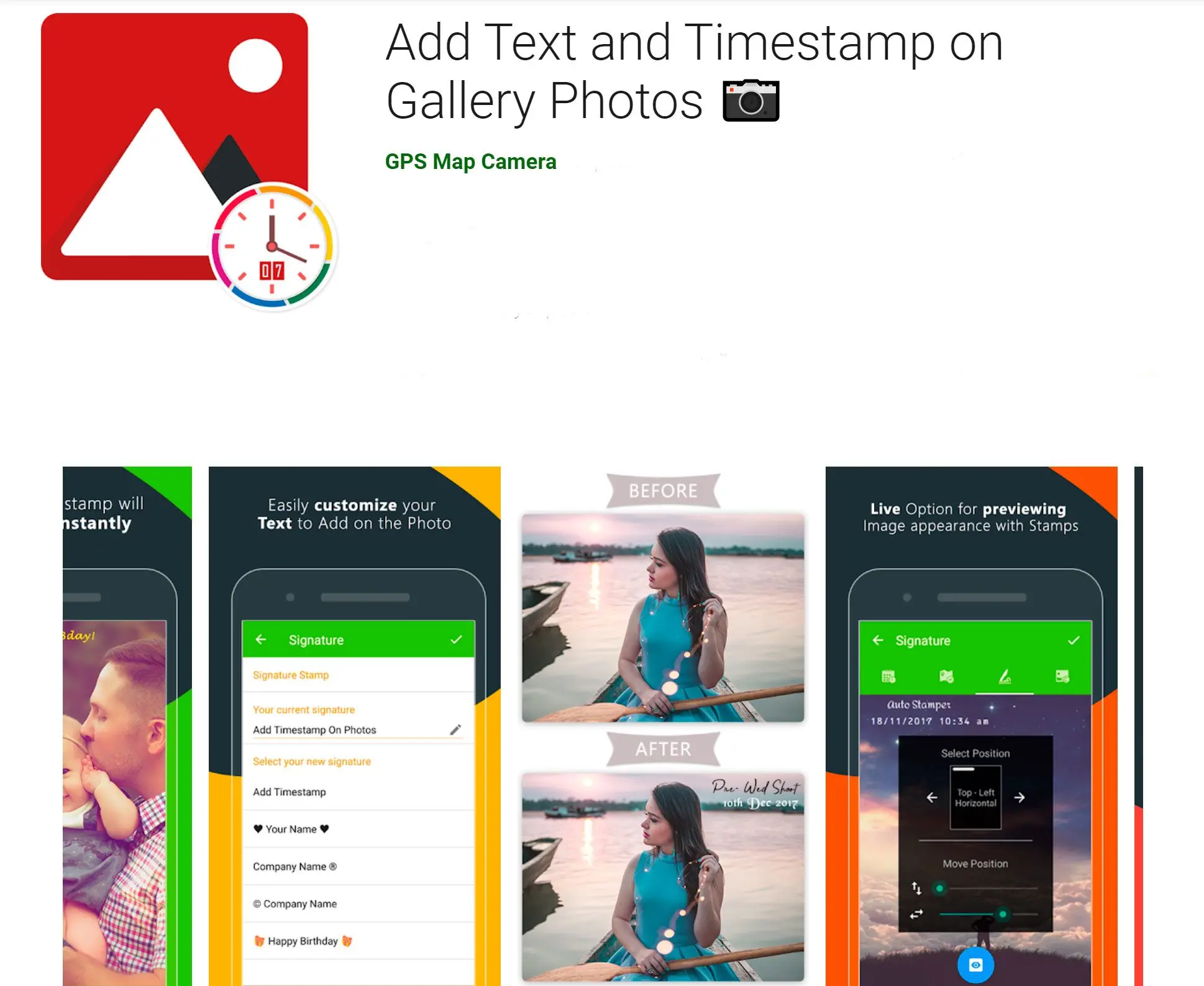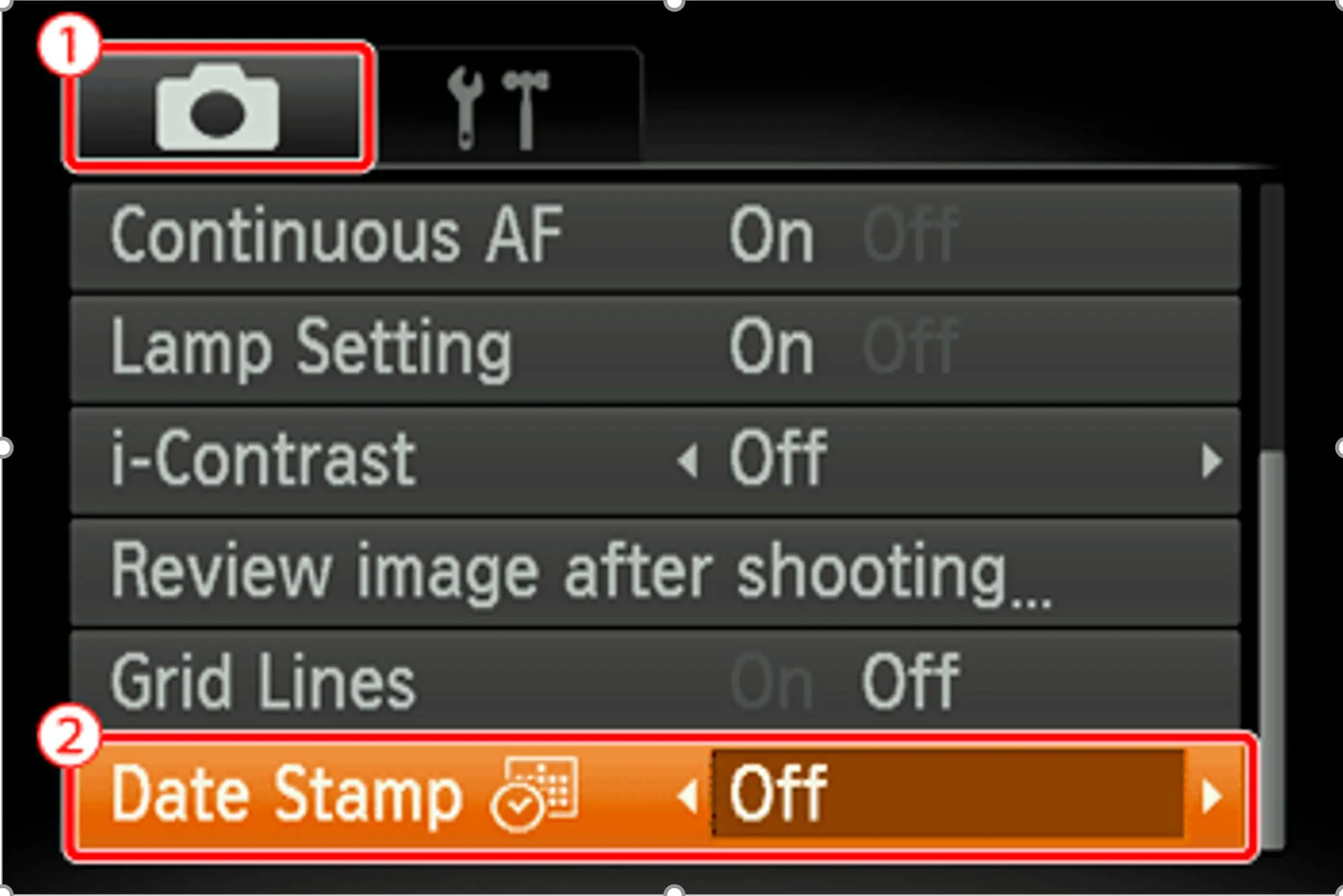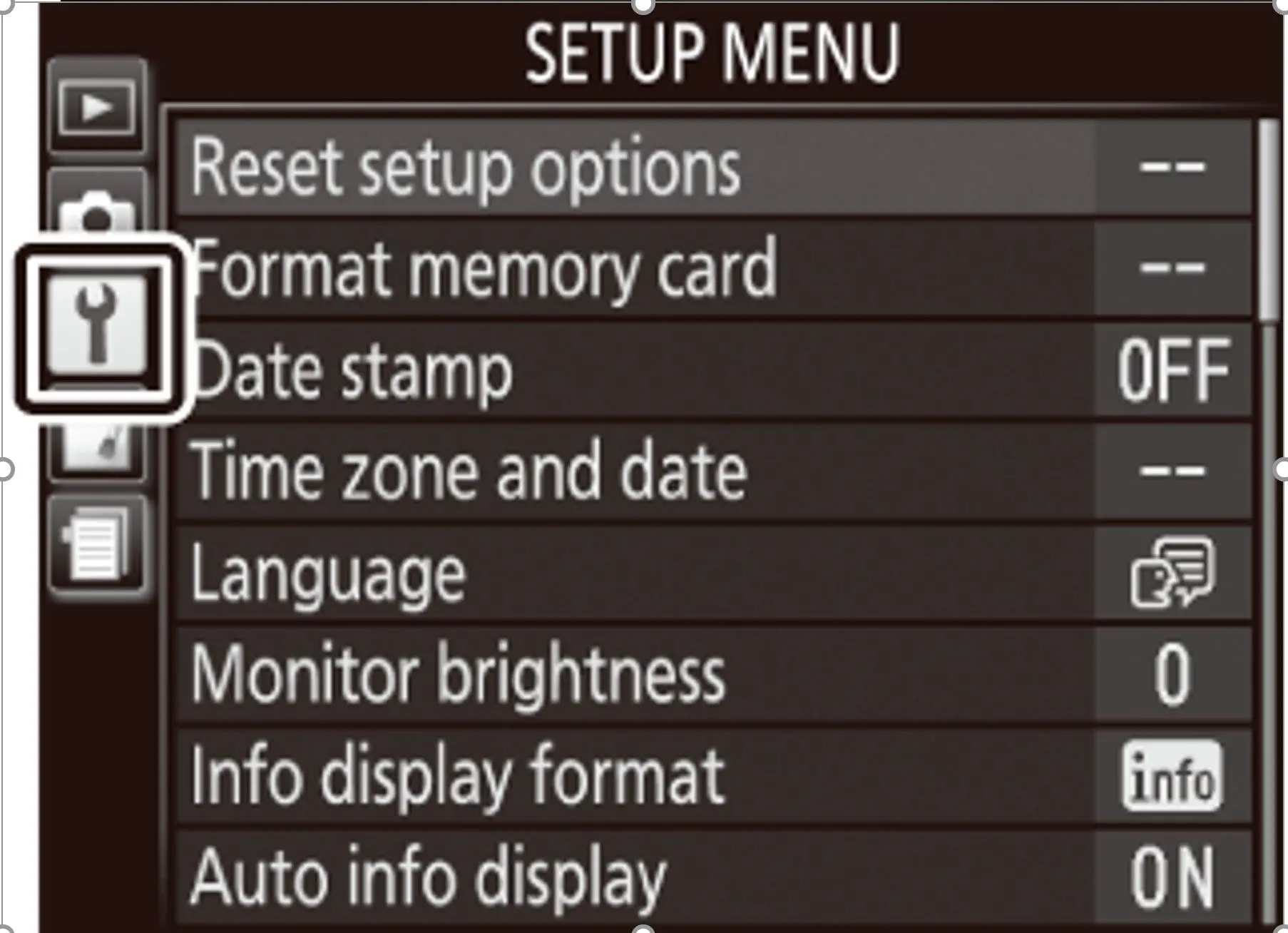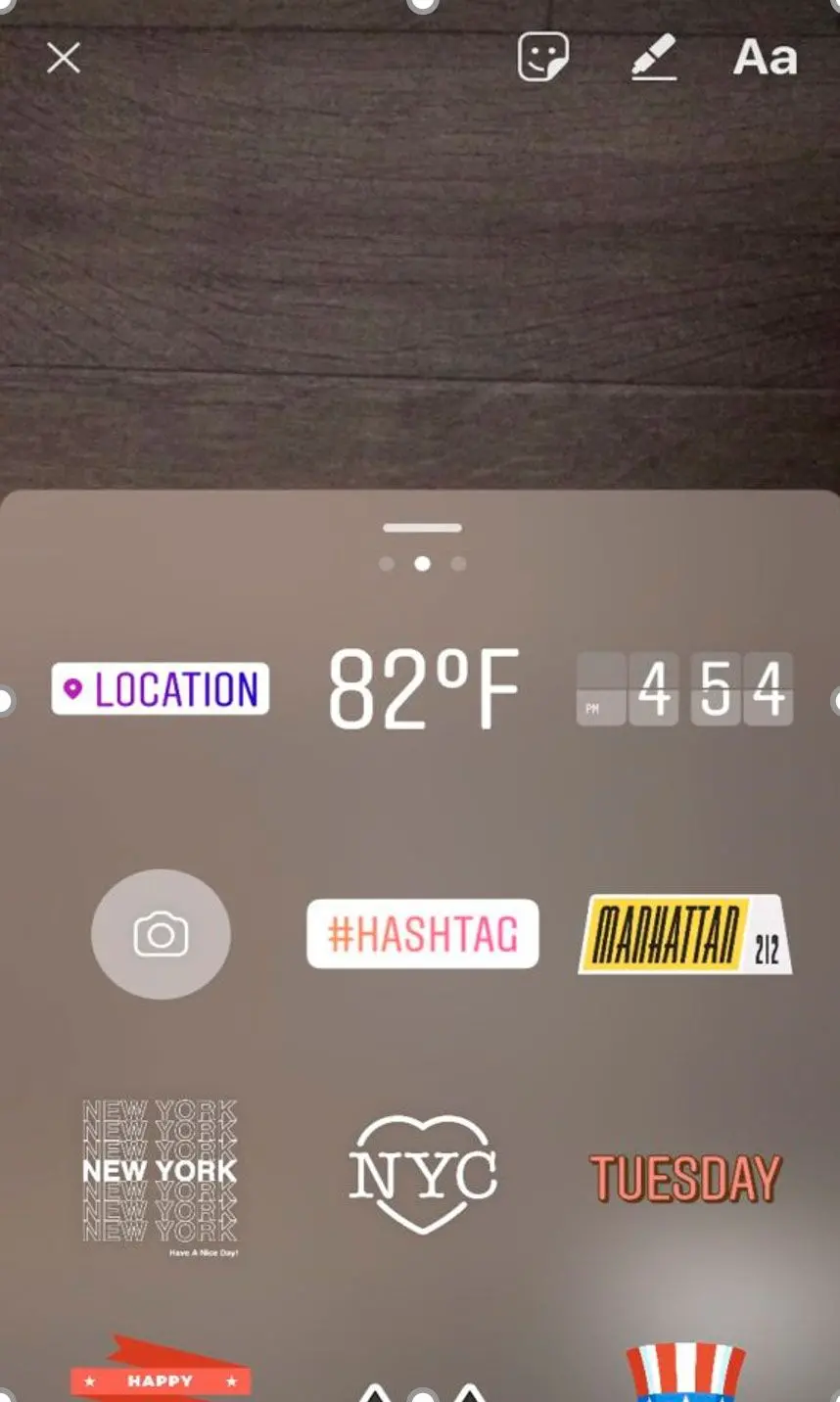Ngoài các chương trình như Batch Picture Protector, bạn có thể thử các phương pháp khác để thêm dấu thời gian.
Thêm tem thời gian và ngày tháng thông qua cài đặt máy ảnh
Nếu bạn mở cài đặt cho ứng dụng máy ảnh trên điện thoại thông minh của mình, bạn sẽ thấy một tùy chọn để thêm dấu thời gian vào ảnh. Trong máy ảnh Samsung, có một tùy chọn cho cả
Thẻ vị trí và
Ngày và giờ, có thể được bật.
Đối với máy ảnh Canon DSLR, bạn có thể bật tem ngày bằng cách nhấp vào
nút Menu và chuyển đến các tùy chọn thiết lập máy ảnh. Trong danh sách đó, bạn sẽ thấy một tùy chọn cho
Tem ngày.
Máy ảnh Nikon cũng có cài đặt đóng dấu ngày tháng trong menu cài đặt máy ảnh. Nhấp vào Menu và nhấp vào biểu tượng cờ lê để bật dấu ngày và giờ.
Thêm dấu khi in
Windows cho phép thêm ngày và giờ khi in tài liệu bằng cách nhấp vào
Cài đặt In và chèn hộp AutoText vào đầu trang hoặc chân trang. Có thể thêm dấu thời gian cho ảnh nếu kết nối với máy in ảnh đặc biệt hoặc đã tải xuống phần mềm.
Ví dụ: máy ảnh Olympus có thể kết nối với máy in bằng ứng dụng PictBridge, hoặc có thể tải xuống chương trình Olympus Master 2, chương trình này có hộp thoại in cho phép thêm dấu ngày tháng.